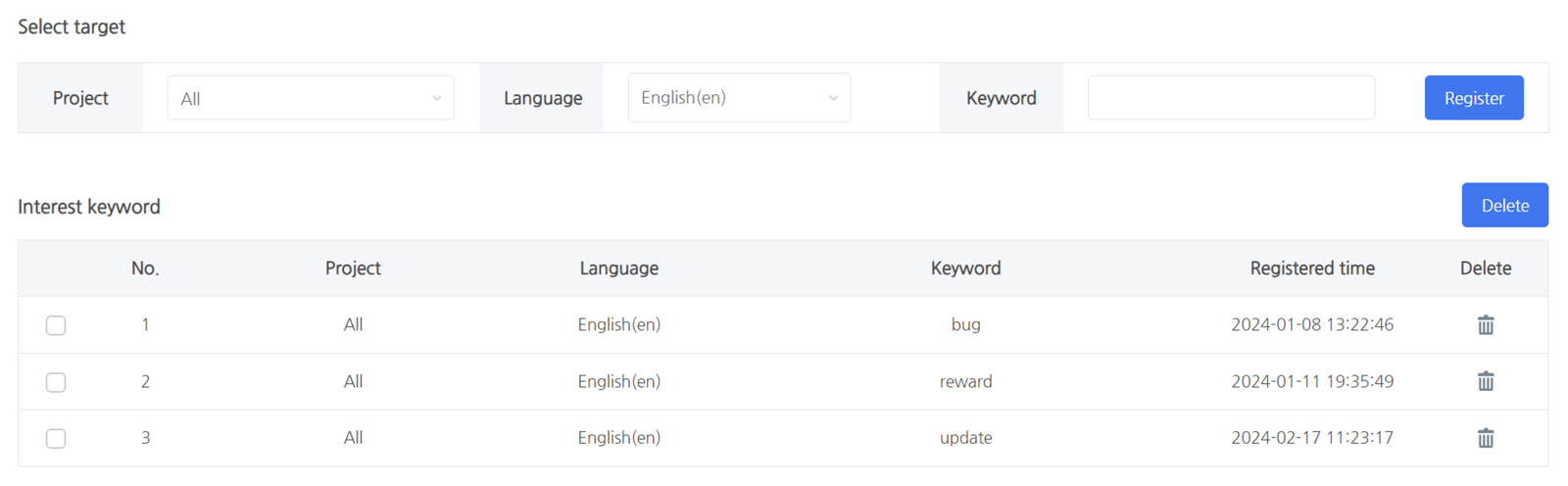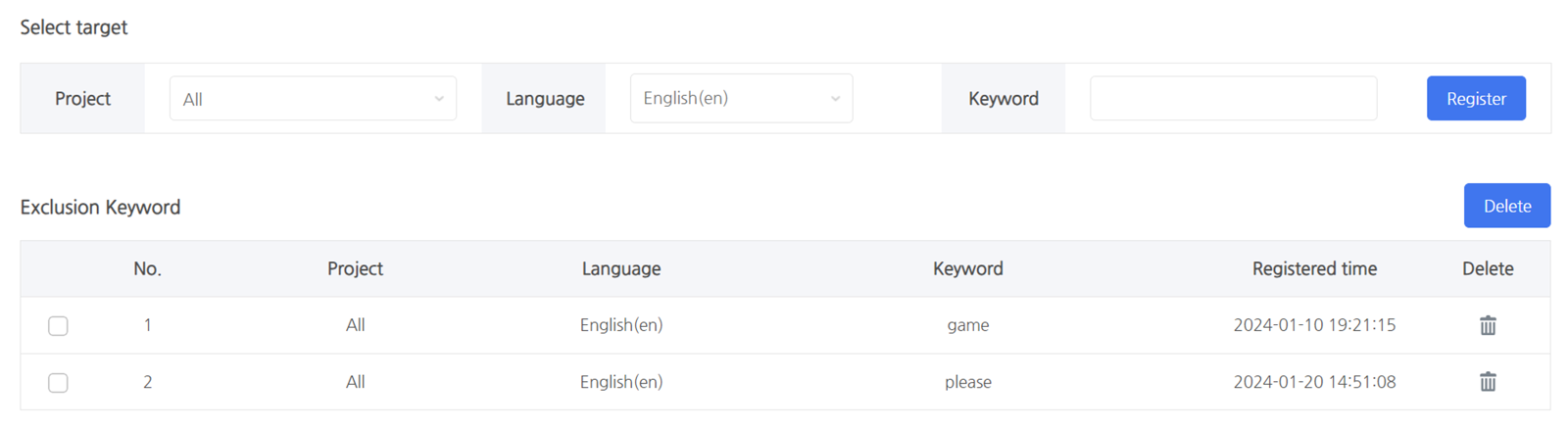Hive コミュニティ分析について¶
はじめに¶
Hive コミュニティを使用して、ユーザーの投稿やコメントからテキストデータを収集し分析するサービスです。ユーザーのトレンドやプロジェクト内の問題を理解するための統計や分析指標を提供します。
コンソールの場所¶
- Hive コンソール (各会社用) > AI サービス > テキストベースのユーザートレンド分析システム > Hive コミュニティ分析
サブタブ¶
- ダッシュボード: 概要、 文書配布分析、 コンテンツ分析、 比較分析、 時系列分析
- 設定: 分析設定、 興味のあるキーワード設定、 除外キーワード設定、 ボードグループ設定
- 管理: コミュニティ管理、 バックオフィスログ
アクセス権限¶
- Hive コミュニティ分析サービスは、Hive コミュニティを利用する企業向けのメニューです。
- ユーザーがアクセスできるプロジェクトを検索できます。
事前準備¶
- プロジェクトがHiveコミュニティに登録されると、自動的にサービスに登録されます。
- 管理 > コミュニティ管理タブに移動してプロジェクトを有効化した後に使用できます。
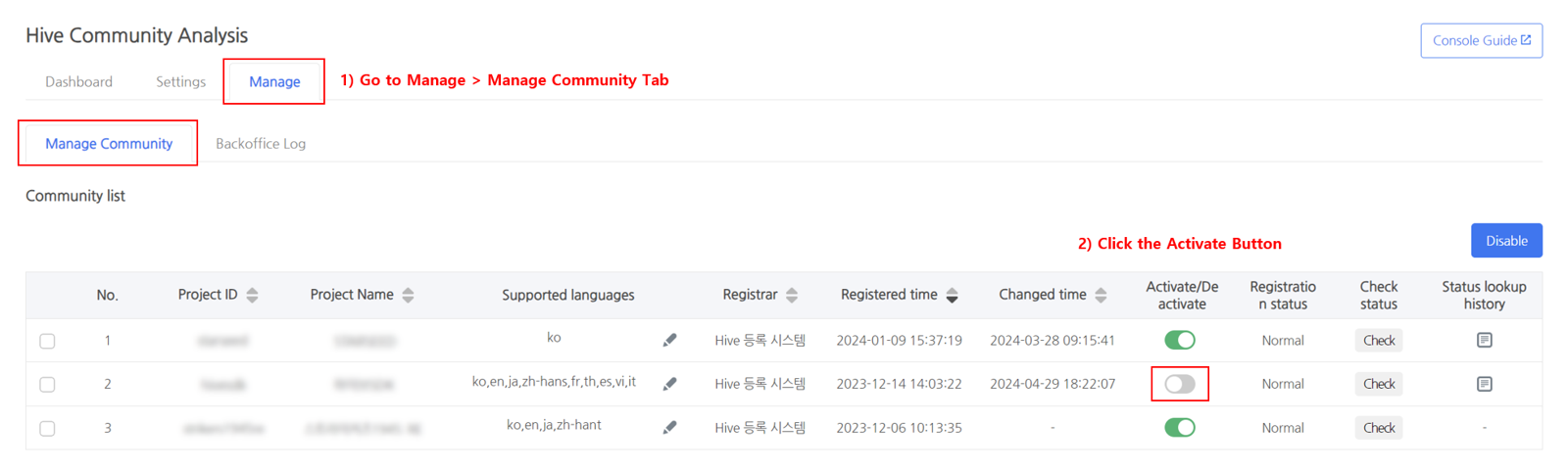
- 初期の有効化後、データの収集と処理には時間がかかる場合があります。
- タブにプロジェクトが表示されない場合は、Hiveコミュニティが有効になっているか、プロジェクトにアクセスできるかを確認してください。
ダッシュボード¶
概要¶
- イントロダクション
- 各プロジェクトについて、過去1週間のユーザーのコミュニティ活動の概要を確認できます。
- ダッシュボードに入るとデフォルト画面として提供されます。
- 提供されたインジケーターの例
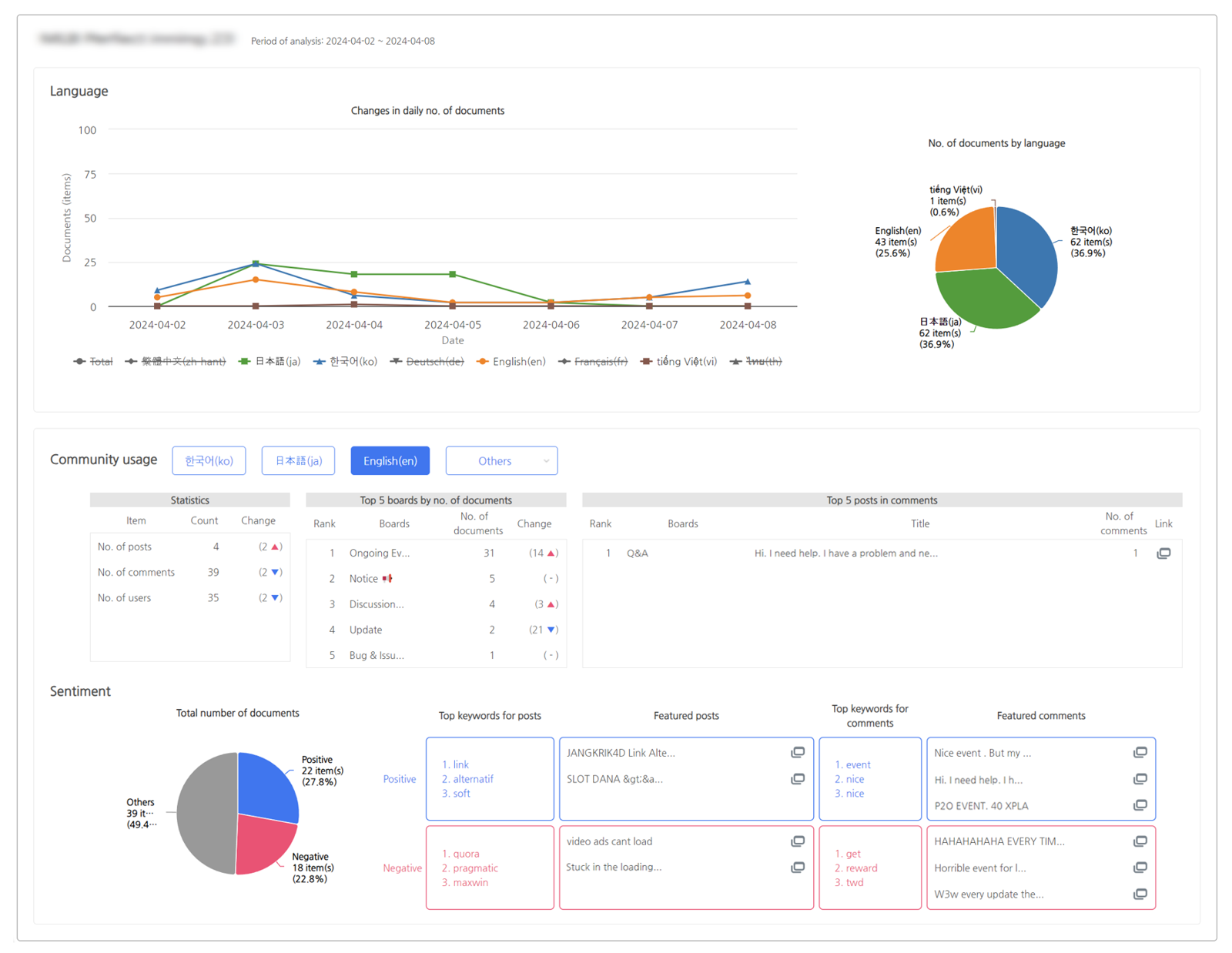
- 言語: 言語別の投稿のインジケーター
- コミュニティ使用: 定量的インジケーター、トップボード、投稿
- 感情: ポジティブ/ネガティブ比率、トップキーワード、主要投稿
- 提供されたインジケーターの詳細
- 言語
- 各言語について、投稿のトレンドと比率インジケーターを日別に提供します。
- コミュニティ使用
- 言語ボタンを選択することで、各言語のコミュニティ活動情報を確認できます。
- 統計セクションでは、その期間と言語におけるコミュニティに投稿された投稿とコメントの数、投稿したユーザーの数、過去7日間と比較した増減情報を提供します。
- 投稿数によるトップ5ボードは、最も投稿の多いボードを示します。
- コメント数によるトップ5投稿は、コメントの最も多い5つの投稿を示します。
- 感情
- 投稿の総数は、すべての投稿に対するポジティブおよびネガティブの分類結果の割合を表示します。他のと分類された投稿は、言語に対応するテキストデータを含まないため、分析から除外されます。
- 投稿/コメントのトップキーワードは、重要度スコアによる投稿とコメントのトップ3キーワードを提供します。
- 主要投稿/コメントは、ポジティブ/ネガティブの感情スコアによるトップ3投稿を提供します。
- 投稿数が少ない場合
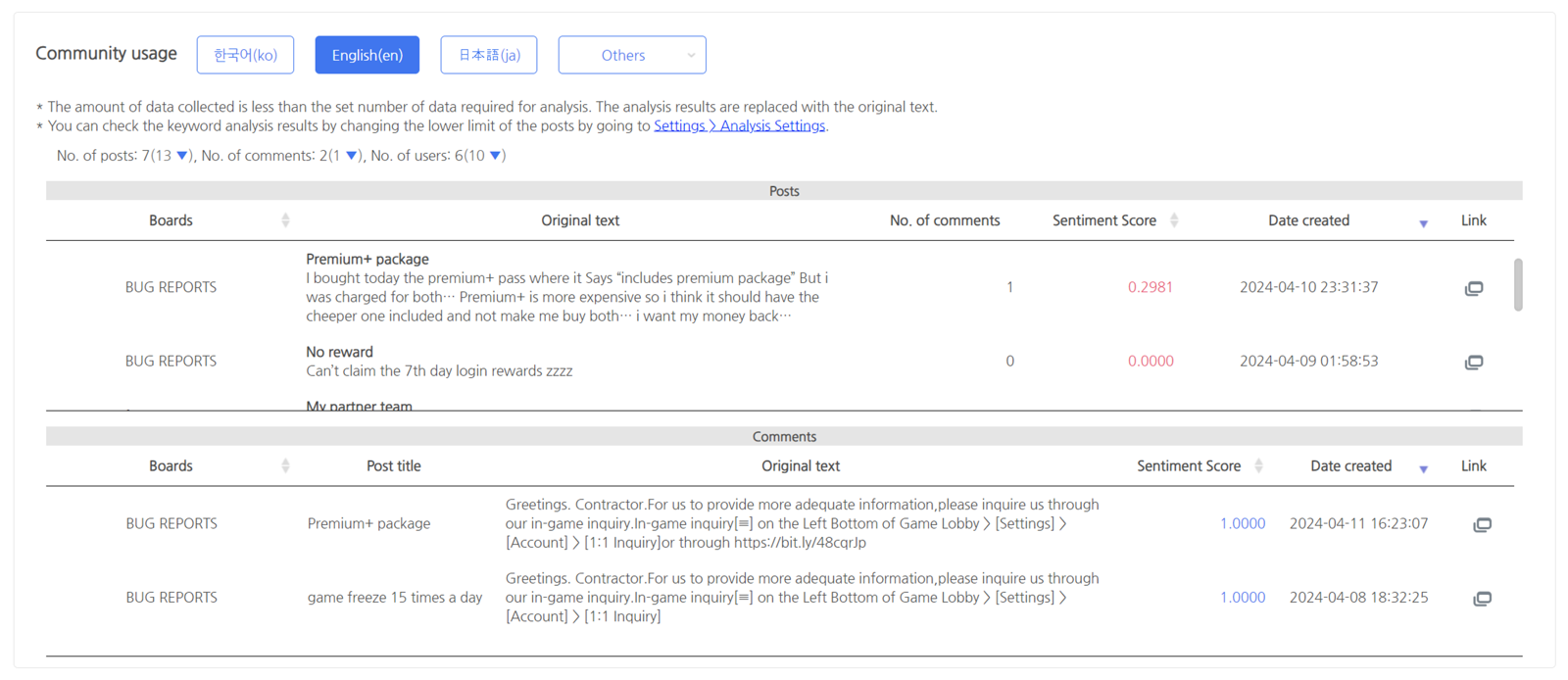
- 韓国語と英語では、投稿数が「設定 > 分析設定 > キーワード分析下限設定」で設定された値未満の場合、コミュニティ使用とポジティブ/ネガティブインジケーターは元のテキストに置き換えられます。
- 言語
ドキュメント配信分析¶
- イントロダクション
- コミュニティ内のユーザー投稿の定量分析指標を提供し、言語、日、ボードグループごとに分類されます。
- 提供された指標の概要
- 言語別のドキュメントの配信: 各言語ごとにコミュニティに投稿された投稿の数。
- ユーザー分類タイプ別のドキュメントの配信: ゲーム内ユーザー分類タイプごとのドキュメントの数。
- 日別のドキュメントの配信: 選択した期間内の日別投稿数と設定されたボードグループごとの投稿数。
- 掲示板(グループ)別のドキュメントの配信: ボードグループごとの投稿数とボードごとの投稿数。
- 検索条件の選択

- プロジェクト
- 登録されたプロジェクトの中から分析したいプロジェクトを選択します。
- 言語
- あなたのプロジェクトのコミュニティにリストされた言語の中から1つを選択します。
- ドキュメントタイプ
- コミュニティの投稿とコメントの中から分析対象を選択します。
- 検索期間
- 分析期間を設定します。
- デフォルトは現在の日付の1日前から7日前までです。
- 検索期間の最終日を基に、7日、14日、または28日間の期間をボタンで設定できます。
- ターゲットキーワード
- キーワード分析の対象を選択します。
- ドキュメント内で重要度の高い上位Nキーワードを抽出・分析するために「トップN」を選択できます。
- 登録された興味キーワードを分析するために「興味キーワード」を選択できます。
- 興味キーワードは設定ページでプロジェクトと言語ごとに設定できます。
- キーワード関連の分析がないため、ドキュメント配信分析タブでは無効になります。
- プロジェクト
- 提供された指標の詳細
- 言語別のドキュメントの配信
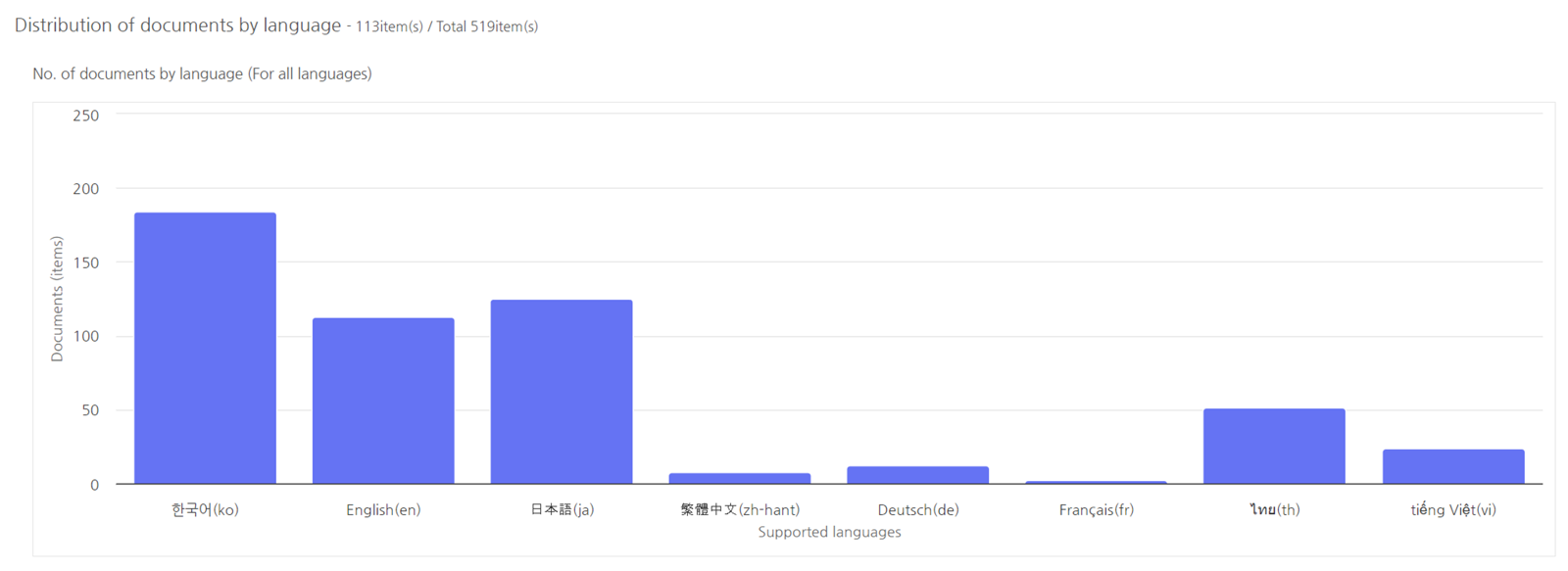
- コミュニティに登録されたすべての言語の投稿の総数を示します。
- 選択された言語に関係なく、すべての言語の統計を表示します。
- ユーザー分類タイプ別のドキュメントの配信
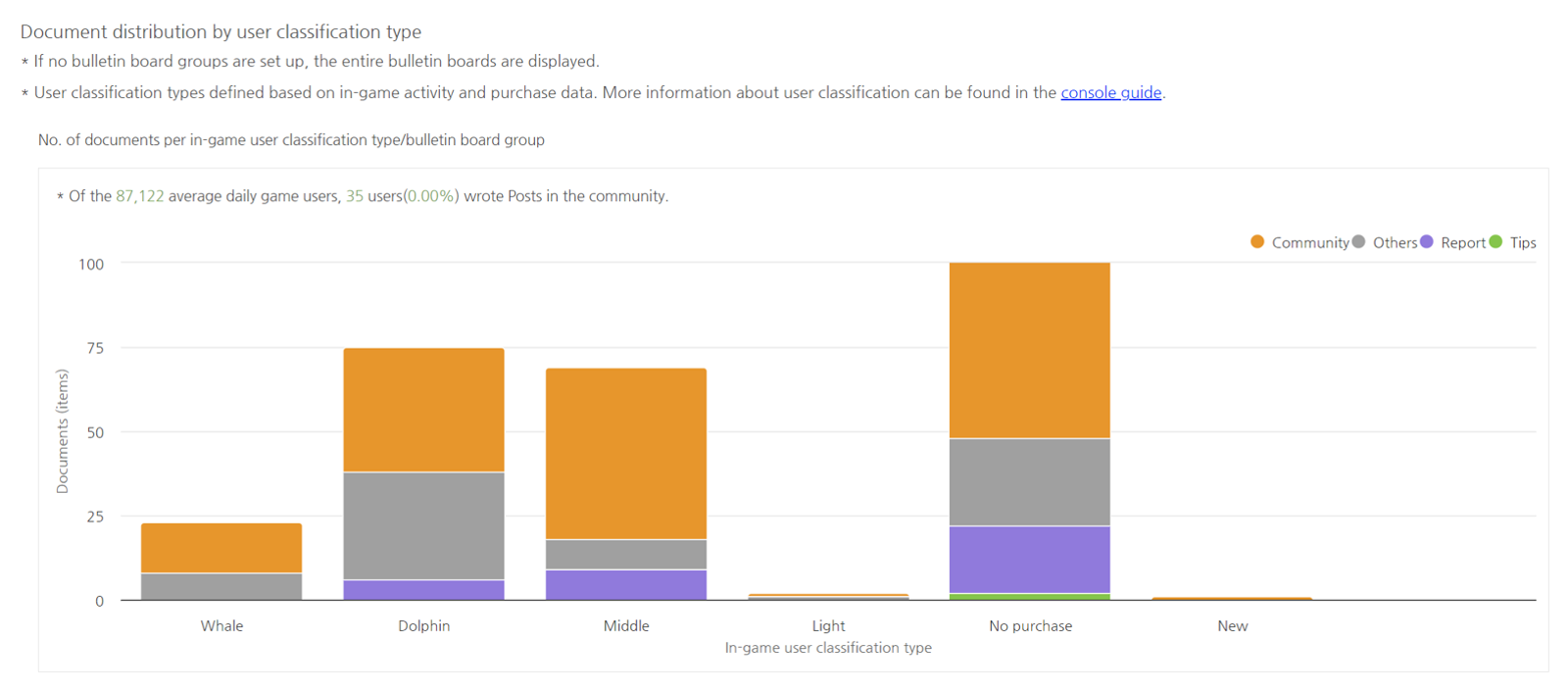
- ユーザー分類タイプは、ゲーム内の活動と購入データに基づいて分類されます。
- 各カテゴリタイプに属するユーザーがどの掲示板にどれだけの投稿を作成したかを確認できます。
- 掲示板グループは設定ページで直接設定して使用できます。グループが設定されていない場合は、各掲示板の情報が表示されます。
- 日次文書の配布
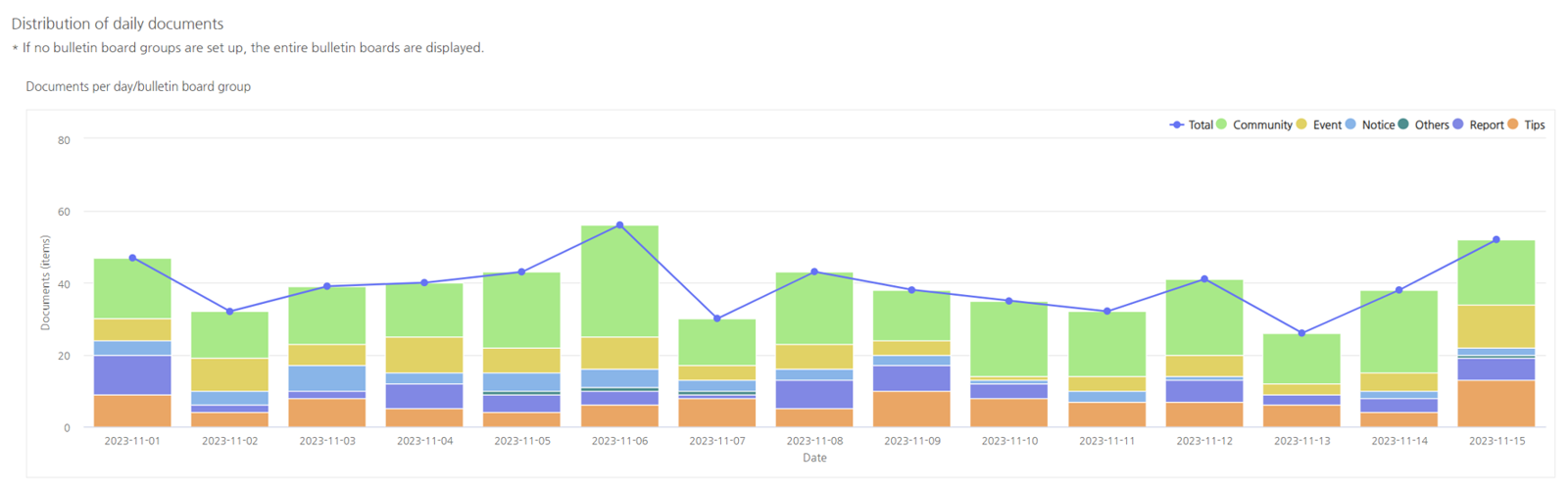
- 選択した期間中の日次投稿数の変化を示します。
- 異なる掲示板グループによる投稿数を確認でき、どの掲示板グループにユーザーが多く投稿したかを特定できます。
- 掲示板グループは設定ページで直接設定して使用できます。グループが設定されていない場合は、各掲示板の情報が表示されます。
- 掲示板(グループ)による文書の配布
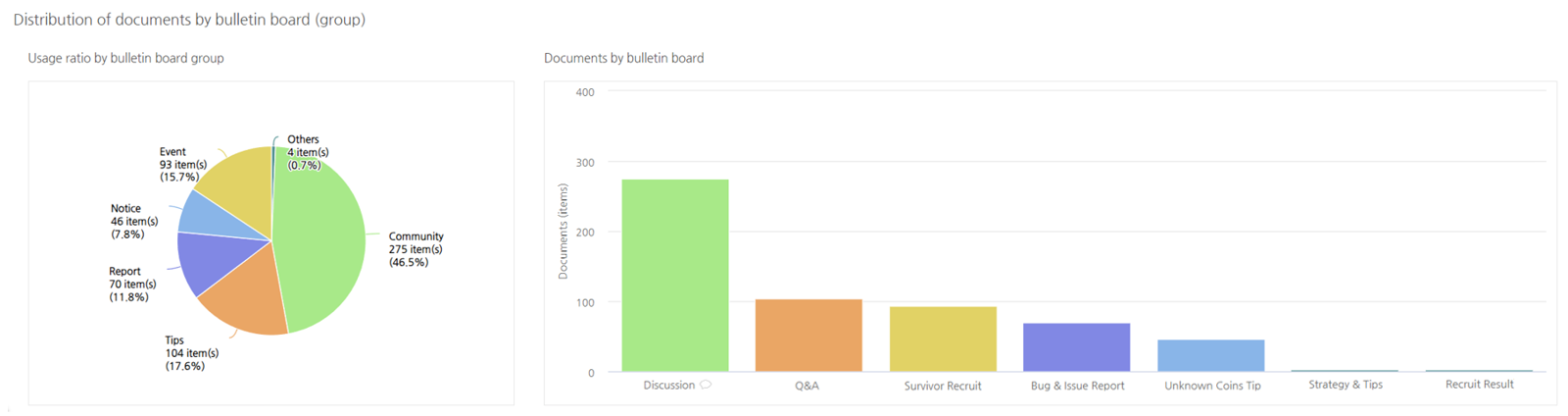
- 左のグラフは、掲示板グループごとの使用比率を示しています。グループが設定されていない場合は、各掲示板の情報が表示されます。
- 右のグラフは、各掲示板ごとの投稿数の配布を詳細に表示します。掲示板グループが設定されている場合、色は各掲示板グループを表します。
- 言語別のドキュメントの配信
コンテンツ分析¶
- イントロダクション
- コミュニティ投稿データに対して、キーワード分析と感情分析という自然言語処理技術を使用して、ユーザートレンドや意見などの定性的データ分析結果を提供します。(現在、韓国語と英語のみがサポートされています。)
- 独自に研究・開発したキーワード抽出モデル(COKE!)を使用して適切なキーワードを抽出します。さらに、汎用の感情分析は、投稿やキーワードのポジティブ/ネガティブ度を分析し、容易に識別できるように処理された指標を提供します。
- 提供された指標の概要
- キーワードマップ:トップ/興味のあるキーワードのワードクラウド
- キーワードテーブル:トップ/興味のあるキーワードとそのユニークな値
- 選択したキーワード:キーワードを選択し、指標や元のテキストを詳細に調査できます。
- 検索条件の選択
- ボード選択を除いて、検索オプションは「投稿分布分析」タブにあるものと同じです。
- 言語として韓国語または英語を選択できます。
- キーワード分析の対象を選択します。
- ユーザー分類:ゲーム内のユーザー分類に基づいてデータを表示できます。
- すべて:すべてのユーザー分類のデータを表示します。
- クジラ、イルカ、中間、ライト、未購入:ユーザー分類指標ガイドで定義された各ユーザー分類のデータを表示します。
- 期間内の新規ユーザー:指定された期間中にゲームに参加した新規ユーザーのデータを表示します。
- ボードの選択
- 選択したプロジェクトのコミュニティ掲示板のリストがあります。
- 「すべて」ボタンを使用すると、すべてのメッセージボードを選択または選択解除できます。 [設定 > 掲示板グループ設定]に掲示板グループが構成されている場合、グループリストが表示され、複数のグループを選択できます。
- その掲示板だけを分析するために、下部で掲示板を直接選択できます。
- 興味のあるキーワード設定

- 「ターゲットキーワード」で興味のあるキーワードオプションを選択すると、登録されたキーワードの追加または削除を行うためのウィンドウが表示されます。
- 設定方法
- キーワード入力ウィンドウにキーワードを入力した後、コンマ(,)を入力するか、Enterを押してキーワードを登録します。
- 登録されたキーワードは、上部に白い背景のボタンとして表示され、検索に含まれます。
- キーワードを登録した後、「キーワードを保存」ボタンをクリックして、一時的に登録されたキーワードをユーザー設定に保存します。キーワードボタンの背景色は灰色に変わり、将来の興味キーワード分析のために別途登録する必要なく使用できます。
- キーワードボタンの隣にある「X」ボタンを使用してキーワードを一時的に削除し、検索から除外できます。削除後、「キーワードを保存」ボタンを使用してユーザー設定から削除し、将来の興味キーワード分析から除外できます。
- 提供されたインジケーターの詳細
- キーワード分析ウィンドウ
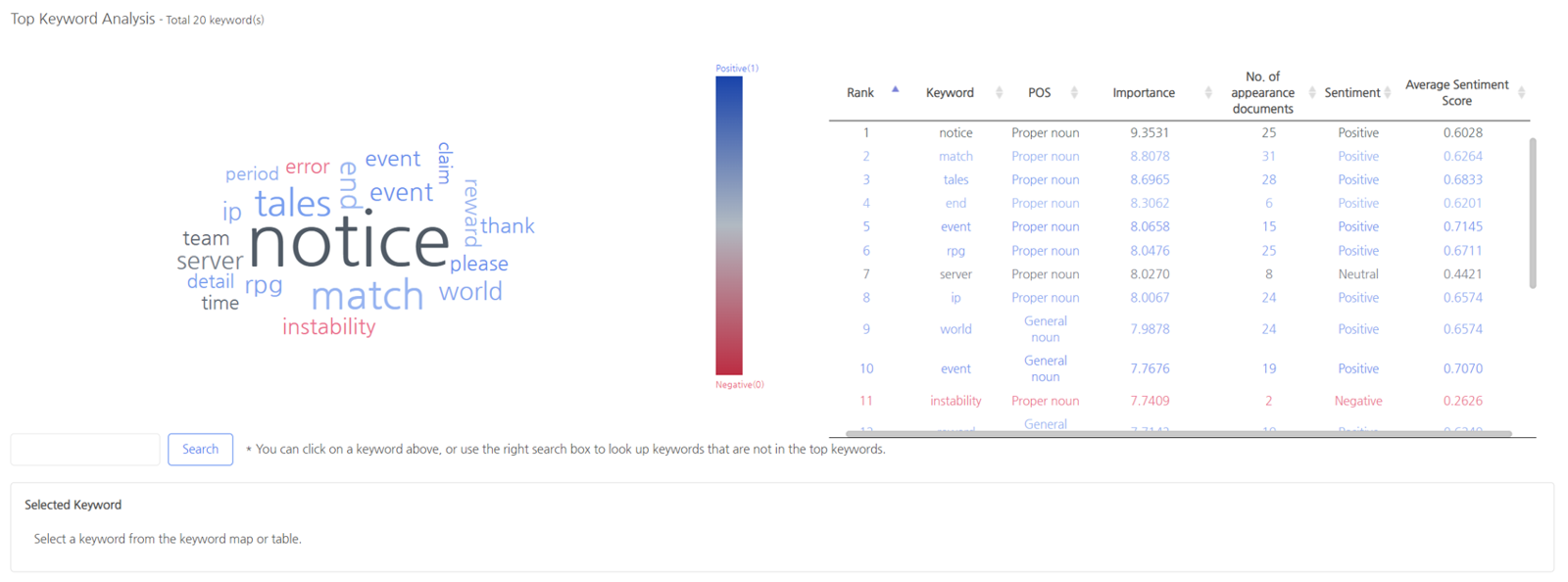
- 「ターゲットキーワード」に応じて、ワードクラウドとテーブルにおけるトップまたは興味のあるキーワードを表示します。
- キーワードのユニーク値
- ランク:重要度順にすべてのキーワードのランキング
- 品詞:単語の品詞(固有名詞、一般名詞、動詞、形容詞のみ使用されます)
- 重要度:キーワード分析モデルによって計算されたキーワードの重要度(値は0から10の範囲で、大きい値ほど重要なキーワードを示します)。
- 出現文書数:キーワードが出現する文書の数
- 感情:感情分析モデルを使用して決定されたポジティブ/ネガティブ分類(ポジティブ:0.6から1.0、中立:0.4から0.6、ネガティブ:0.1から0.4)
- 平均感情スコア:キーワードが出現する文書のポジティブ/ネガティブスコアの平均値
- 選択されたキーワードウィンドウ
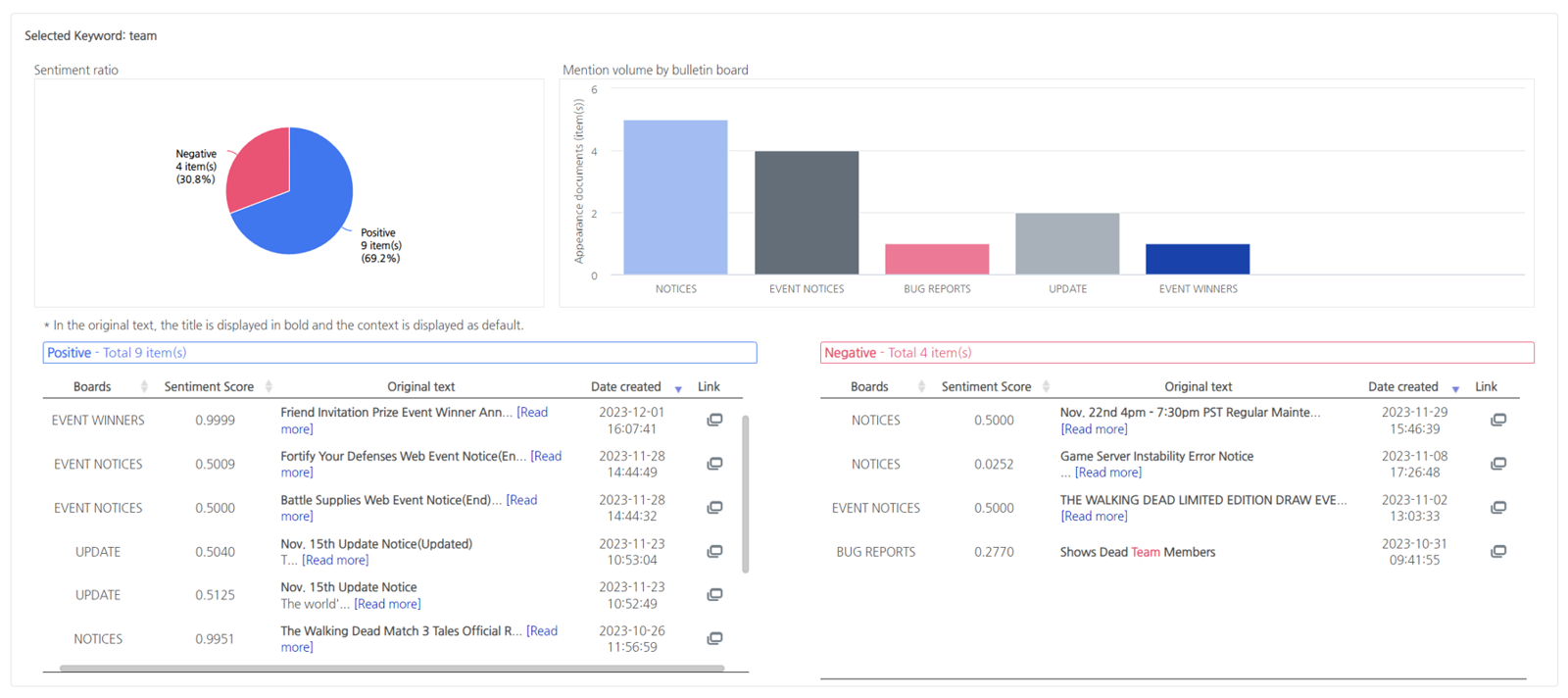
- キーワード選択
- キーワードマップやテーブルでキーワードをクリックすることで選択できます。
- 選択されたキーワードウィンドウの上部にある検索ボックスで他のキーワードを検索できます。
- 感情比率:キーワードを含む文書の中でポジティブ/ネガティブと分類された文書の比率。
- 掲示板ごとの言及量:キーワードを含む文書の数と各掲示板での平均ポジティブ/ネガティブスコア(色)
- ポジティブ/ネガティブの原文:キーワードを含む文書をポジティブ/ネガティブに分け、原文と詳細情報を確認します
- キーワード選択
- 投稿数が少ない場合
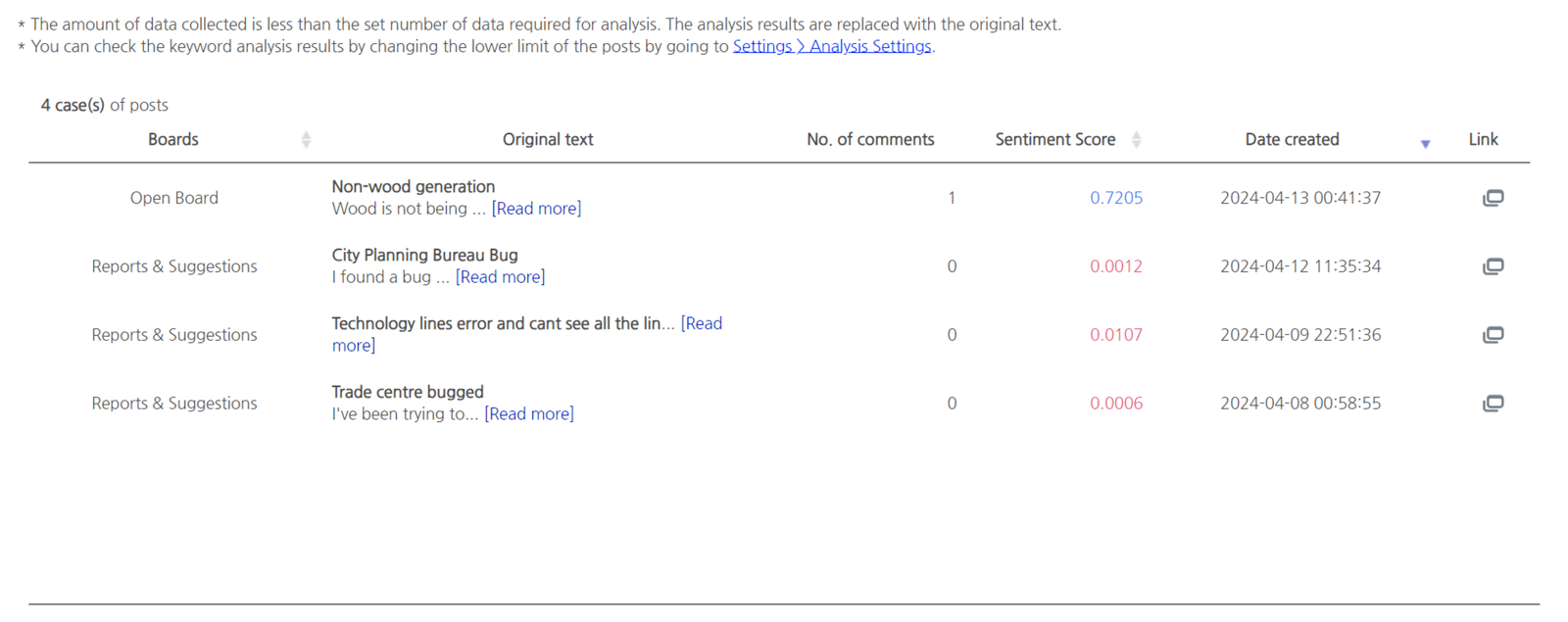
- 投稿数が「設定 > 分析設定 > キーワード分析下限設定」で設定された値未満の場合、キーワード分析結果は原文に置き換えられます。
- キーワード分析ウィンドウ
- キーワード分析に使用されるモデル
- コミュニティデータの特性と韓国語および英語の特性に合わせて自社開発されたモデル。 <
- パラメータの補完を通じて、パフォーマンスは引き続き改善されます。
- 感情分析に使用されるモデル
- 公共およびコミュニティデータから学習した深層学習に基づく汎用感情分析モデルです。(詳細についてはAI開発チームにお問い合わせください)
- 学習データの補完を通じて、パフォーマンスは引き続き改善されます。

比較分析¶
- イントロダクション
- 2つのグループを選択して、指標とキーワード分析結果を比較できます。
- 提供された指標の概要
- 文書数: 文書内のポジティブおよびネガティブな投稿の数
- キーワード比較: 各グループに現れるトップ/関心のあるキーワードとその特徴的な値を一緒に表示します
- キーワードマップ: 各グループ内のトップ/関心のあるキーワードのワードクラウド
- 選択したキーワード: キーワードを選択して、指標と元のテキストを詳細に調査できます。
- 検索条件の選択
- 共通オプション
- 言語: 同じ言語のみを分析でき、キーワードと感情分析を行うには韓国語と英語のみを選択できます。
- 対象キーワード: キーワードの分析対象を選択します。
- 個別オプション
- プロジェクト、検索期間、文書タイプ、ユーザー分類、掲示板: 異なる条件を選択して比較できます。
- 提供された指標の詳細
- 文書数

- 各グループの投稿数と掲示板上の投稿の割合に関する情報を提供します。
- 文書の感情比率
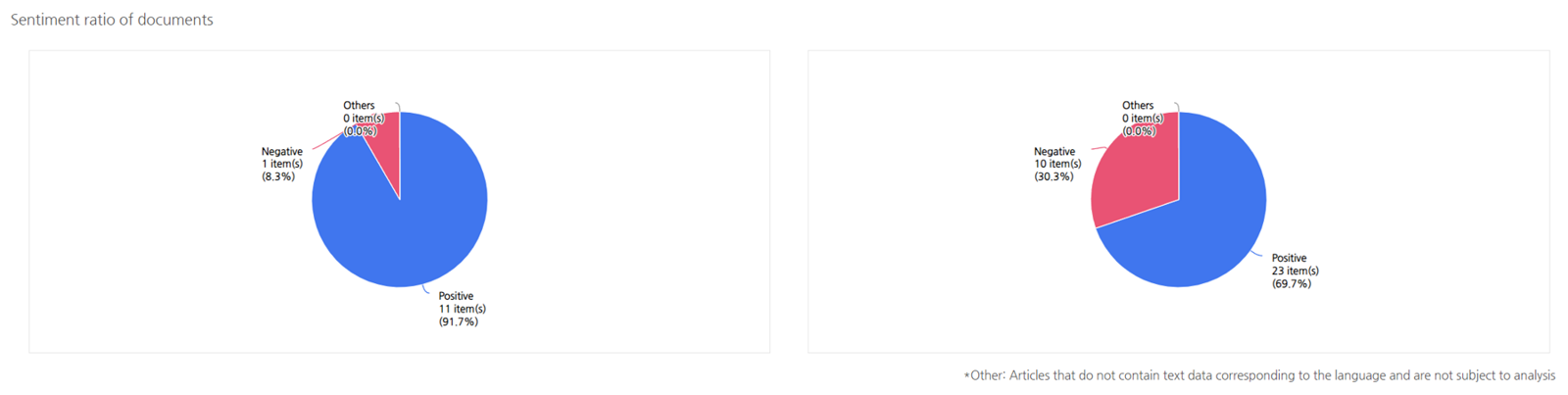
- 各グループの投稿数とポジティブ/ネガティブ比率を示します。
- その他として分類された投稿は、言語に対応するテキストデータを含まないため、分析から除外されます。
- キーワード比較
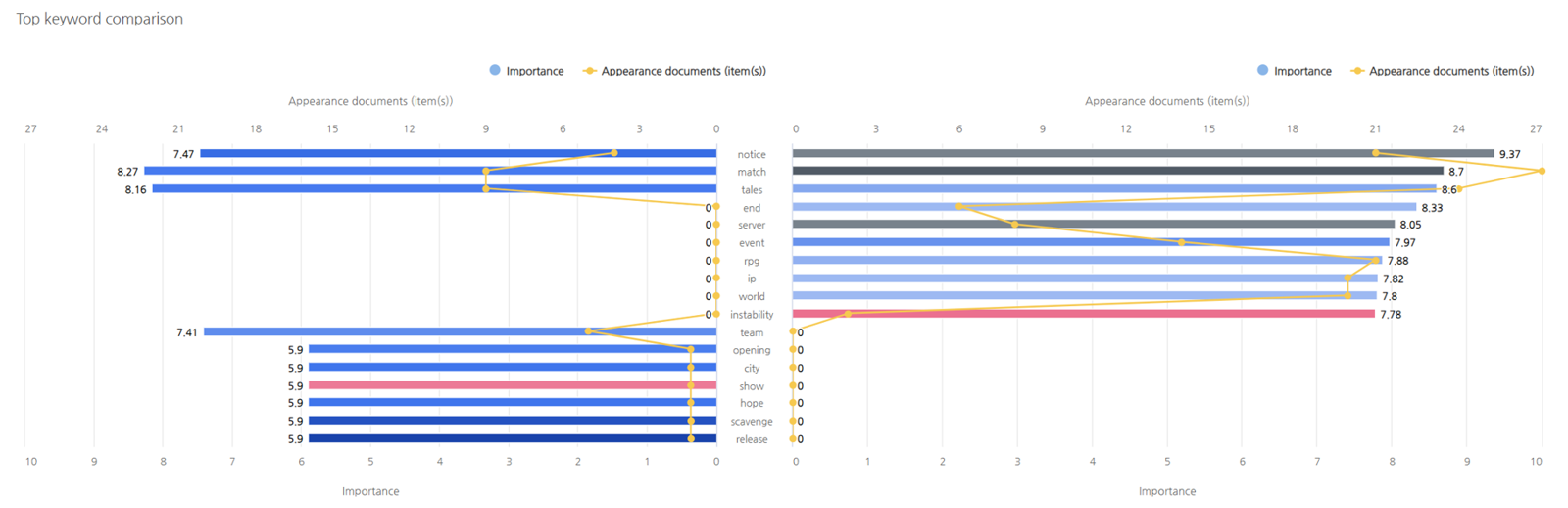
- 各グループのキーワードを重要度順に並べ替えて指標を比較します。
- 重要度: 棒グラフ(下部x軸、値は0から10の間)
- 出現した文書数: 線グラフ(上部x軸)
- 平均ポジティブ/ネガティブスコア: 棒の色(ポジティブ: 青、ネガティブ: 赤)
- 各グループのキーワードを重要度順に並べ替えて指標を比較します。
- キーワードマップ
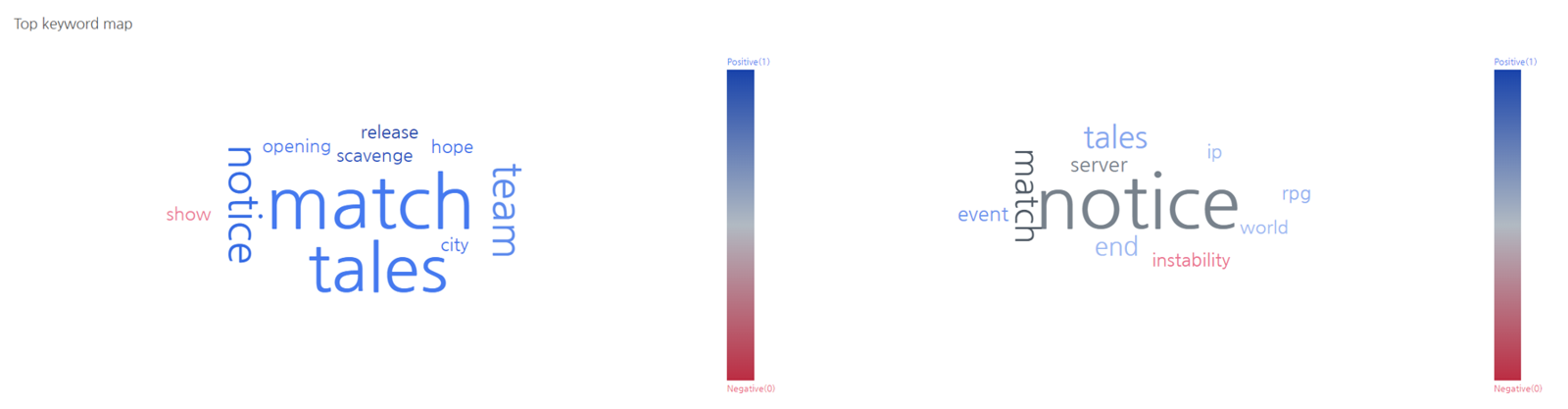
- 各グループのキーワードをワードクラウドとして表示します。
- 選択したキーワードウィンドウ
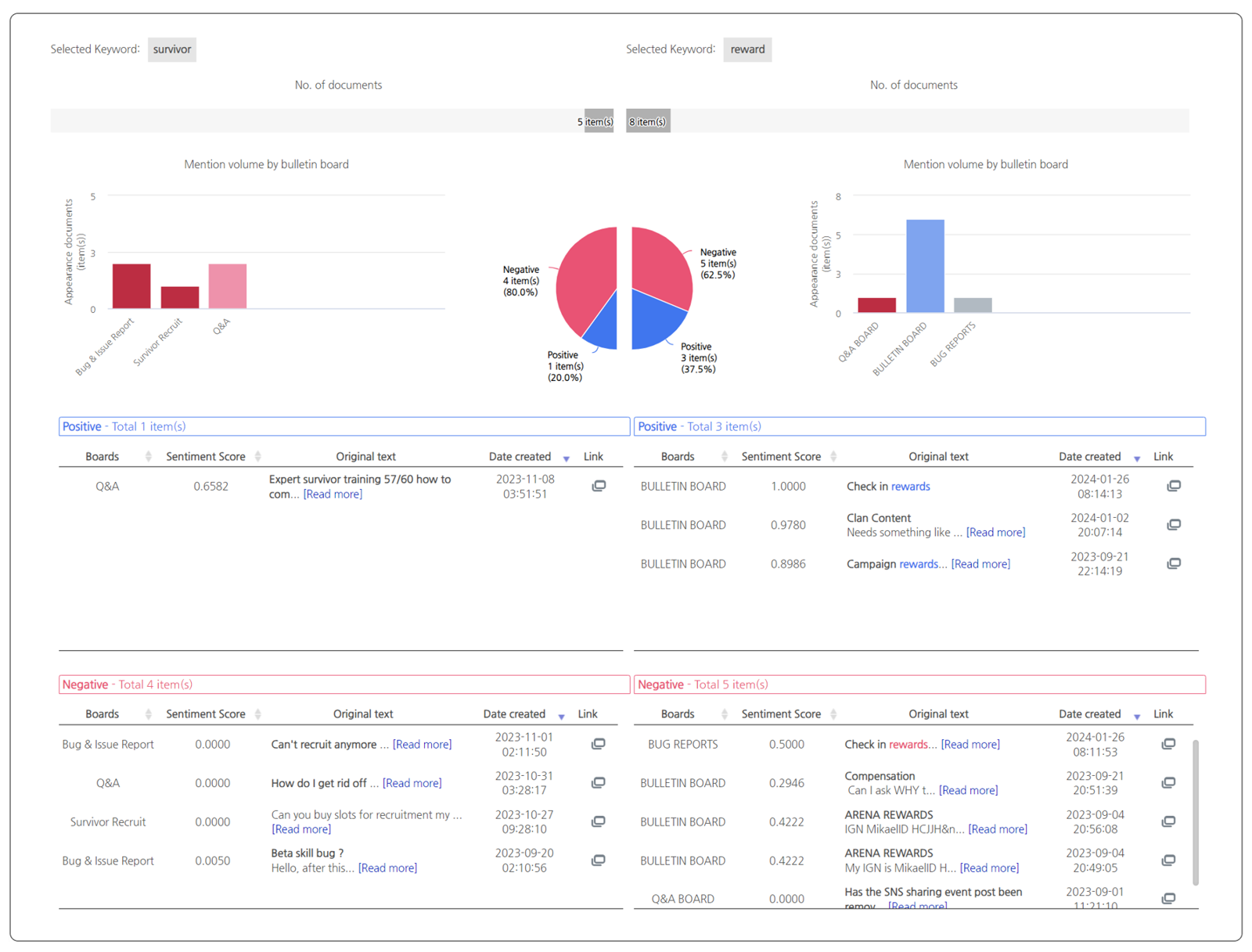
- 各キーワードマップからキーワードをクリックして、選択したキーワードの詳細情報を確認してください。
- 文書数: 選択したキーワードを含む文書
- 掲示板ごとの言及量: キーワードを含む文書の数と各掲示板での平均ポジティブ/ネガティブスコア(色)
- 感情比率: キーワードを含む文書の中でポジティブ/ネガティブに分類された文書の比率。
- ポジティブ/ネガティブの原文: キーワードを含む文書をポジティブ/ネガティブに分けて、原文と詳細情報を確認する
- 投稿数が少ない場合
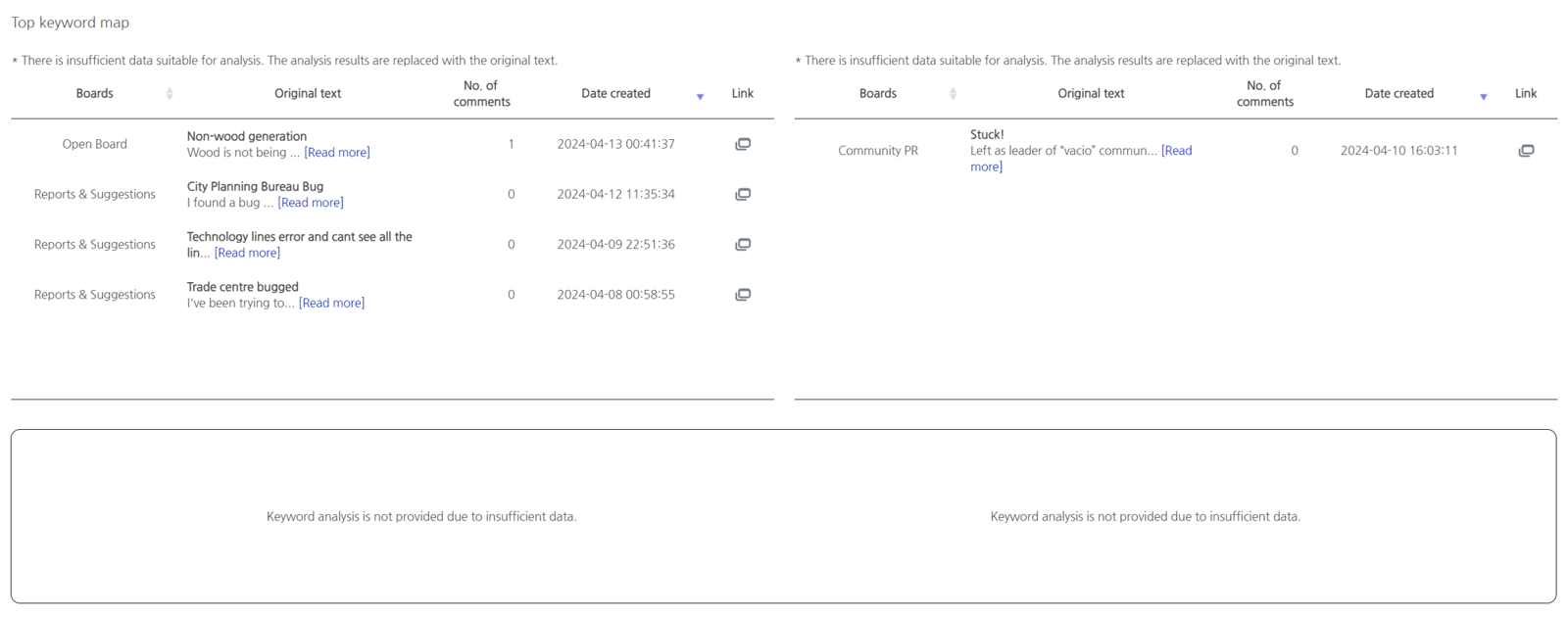
- 投稿数が「設定 > 分析設定 > キーワード分析下限設定」で設定した値より少ない場合、キーワード分析結果は原文に置き換えられます。
- 文書数

時系列分析¶
- イントロダクション
- 日/週/月ごとのトレンドの変化を観察するための期間を選択できます。
- 提供された指標の概要
- ゲーム内ユーザー分類タイプ: 期間ごとのゲーム内ユーザー分類タイプによるユーザー数の変化
- 文書数: 期間ごとの文書数およびポジティブ/ネガティブ文書数の変化
- トップ/興味のあるキーワード: 期間ごとのトップ/興味のあるキーワードの表リスト
- 選択したキーワード: キーワードを選択し、指標や元のテキストを詳細に調査できます。
- 検索条件の選択
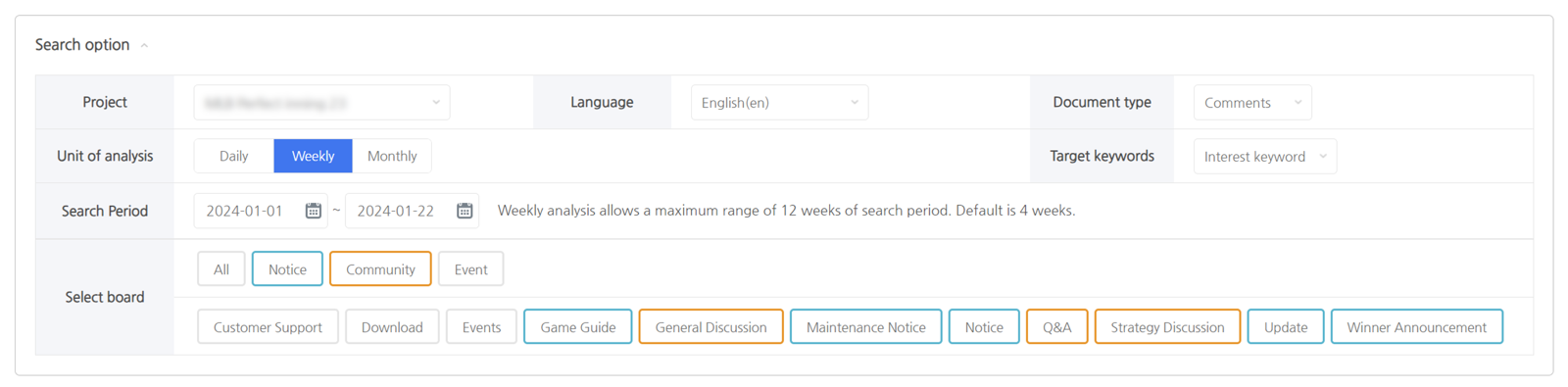
- オプションは、日付オプションを除いて他のタブと同じです。
- 日付オプションの選択
- 分析単位: 日次/週次/月次から選択できます。
- 日次: 00:00~23:59、1日ごと
- 週次: 月曜日00:00から日曜日23:59まで、1週間ごと
- 月次: 1日の00:00から最終日の23:59まで、1ヶ月単位
- 検索期間
- 日次: 最大15日、デフォルトは7日
- 週ごと: 週の開始日(月曜日)を選択、最大12週間、デフォルトは4週間
- 月次: 月を選択、最大12ヶ月、デフォルトは2ヶ月
- 分析単位: 日次/週次/月次から選択できます。
- 提供された指標の詳細
- ゲーム内ユーザー分類タイプ
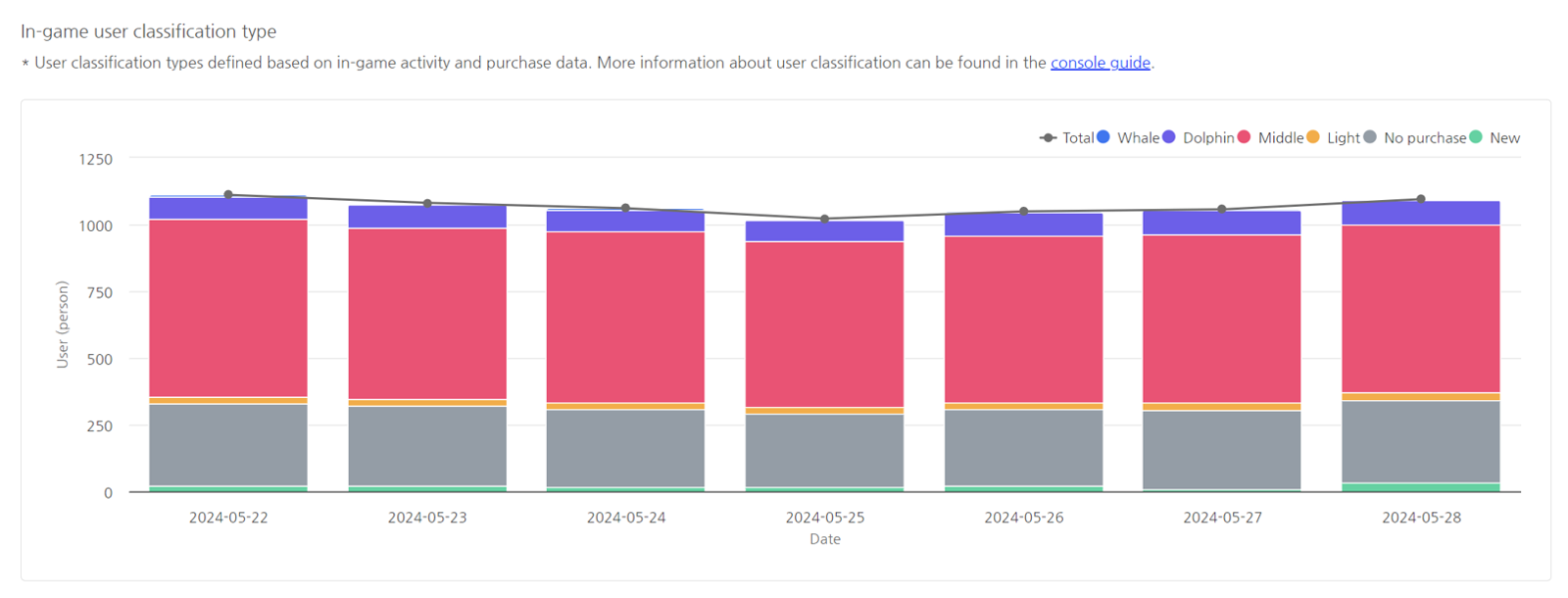
- 検索期間内の選択した分析単位に対するユーザー分類タイプごとのゲーム内ユーザー数の変化を表示します。
- これはコミュニティに依存しないゲーム内ユーザーの分析結果であり、選択した検索条件の中でプロジェクト、言語、期間フィルターのみを反映しています。
- コミュニティ内のトレンドの変化や、ページ上のゲーム内ユーザー数の変化を観察できます。
- 文書数
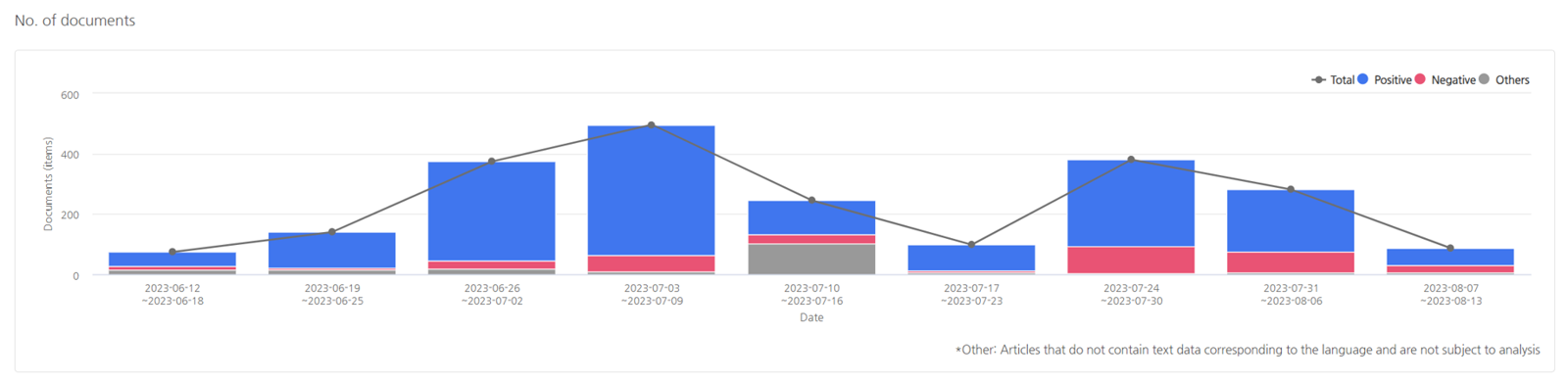
- 折れ線グラフ: 文書数のトレンドの変化を表示します。
- 棒グラフ: ポジティブ/ネガティブに分類された文書数のトレンドの変化を表示します。
- トップ/興味のあるキーワード
- 主要キーワード
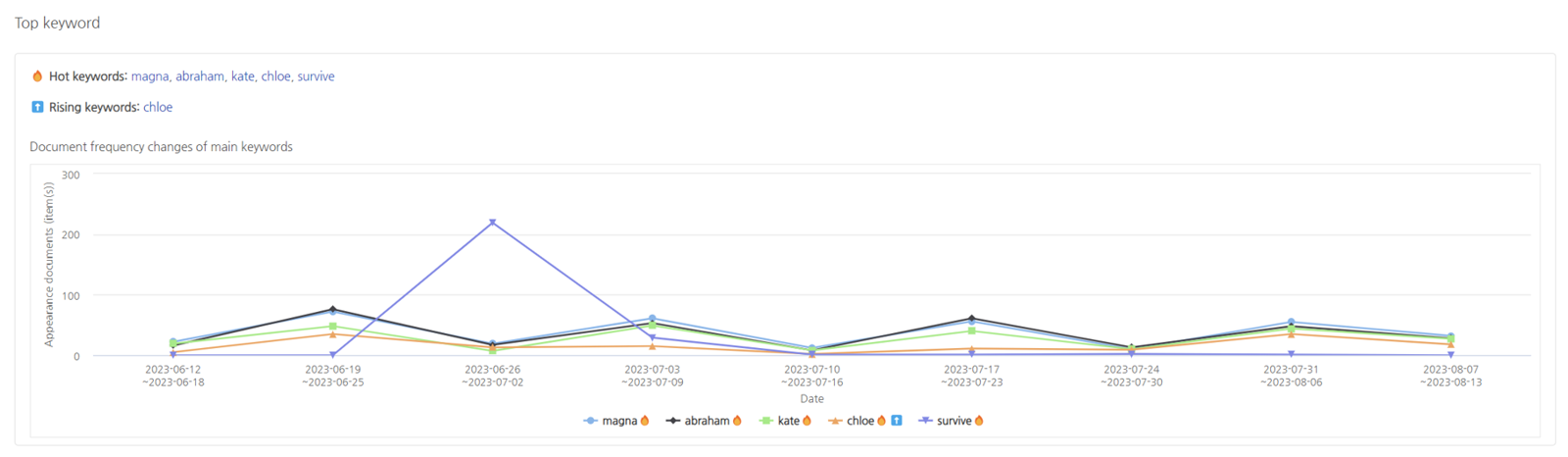
- 主要なキーワードとそれが表示される文書の数の変化を確認することで、トレンドの概要を把握できます。
- ホットキーワード: 頻繁に選ばれるトップキーワード
- 上昇キーワード: 重要性が増しているトレンドを示すキーワード
- 主要なキーワードとそれが表示される文書の数の変化を確認することで、トレンドの概要を把握できます。
- キーワードテーブル
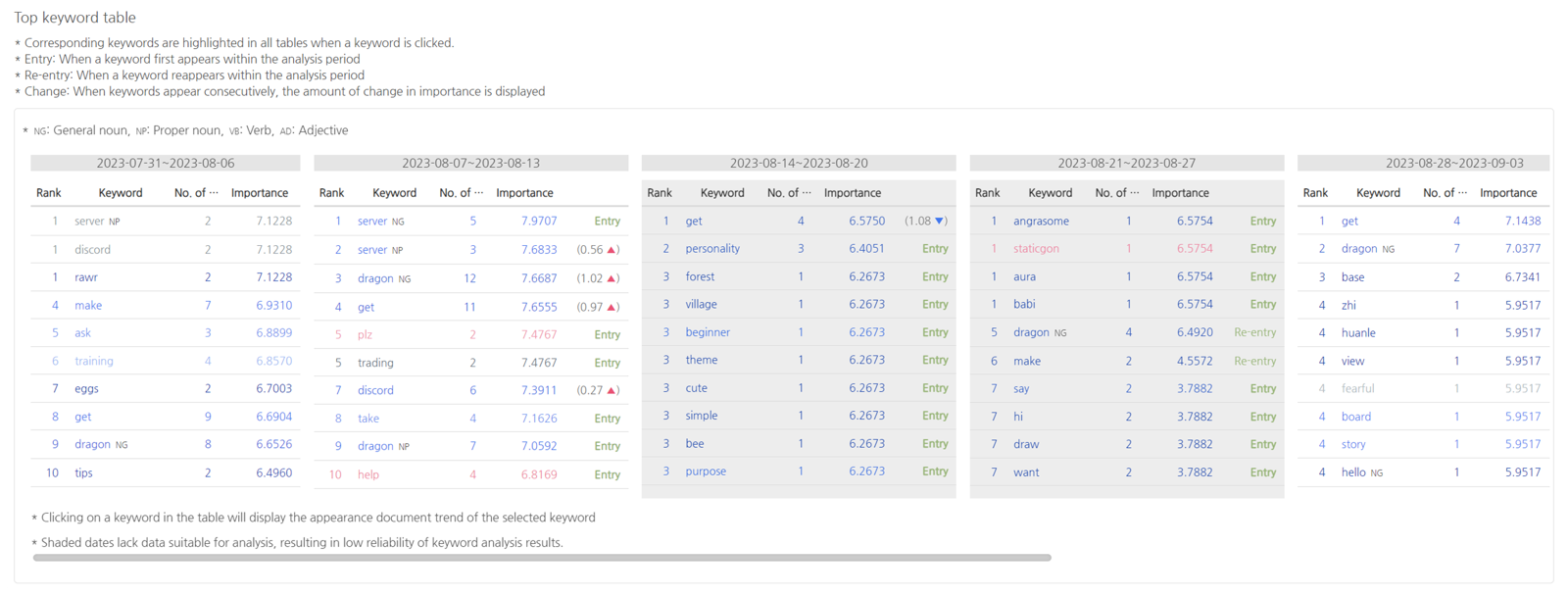
- セクションごとのトップ/興味のあるキーワードと変化パターンを示します。
- キーワードをクリックすると、テーブル全体でハイライトされ、選択したキーワードウィンドウで詳細を確認できます。
- 分析に十分なデータがない期間のキーワード分析結果は、信頼性が低いために影が付けられます。
- 選択したキーワードウィンドウ
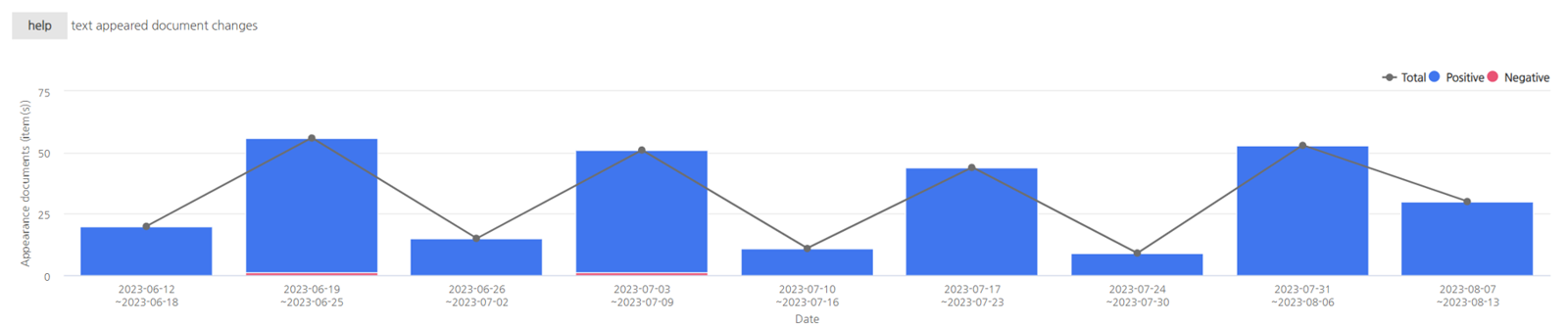
- キーワードテーブルのキーワードをクリックすると、そのキーワードに関連する文書数の変化や、ポジティブ/ネガティブ文書の変化を確認できます。
- 主要キーワード
- ゲーム内ユーザー分類タイプ
設定¶
分析設定¶
- 分析デフォルト設定: 分析タブに入るときに常にデフォルトで分析するオプションを設定できます。
- プロジェクト: 検索するプロジェクトを選択します。
- 言語: 検索するデフォルトの言語を選択します。分析タブは「要約」と「文書分析の分布」を除いて、韓国語と英語のみをサポートしています。デフォルトの言語が韓国語または英語でない場合、分析タブはデフォルトで韓国語になります。
- 文書タイプ: 投稿/コメントの中から検索する対象を選択します。
- 対象キーワード: キーワードを分析する際に、上位のキーワードまたは興味のあるキーワードをいくつ選択するかを選択します。
- デフォルト検索期間: 前日から最新の日までの何日間をデフォルトの検索とするかを選択します。
- ユーザー分類: 表示するユーザー分類を選択します。ユーザー分類の選択は、コンテンツ分析および比較分析タブでのみサポートされています。
- キーワード分析下限設定: キーワード分析を行う基準となる投稿の下限を設定します。
- 投稿数が少ない場合、キーワード分析結果の信頼性が低下するため、分析タブではキーワード分析を行わずに原文が表示されます。
- 設定された下限を下回る場合、キーワード分析は行われず、デフォルト設定は5です。
興味のあるキーワード設定¶
- コンテンツ分析、比較分析、時系列分析タブのために、指標と元のテキストを詳細に調べるために興味のあるキーワードを登録します。
- 興味のあるキーワードは、プロジェクトまたは言語によって登録および削除できます。
- キーワードの登録/削除方法
- ターゲットを選択
- 興味のあるキーワードを設定したいプロジェクトと言語を選択します。
- 全てのプロジェクトに適用するには、プロジェクトに対して「すべて」を選択します。
- 言語として韓国語または英語のいずれかのみを選択できます。
- 登録
- キーワード入力ボックスにキーワードを入力し、登録ボタンをクリックします。
- 韓国語の場合、韓国語のアルファベット(ㄱ~ㅣ, 가~힣)のみで構成されるキーワードを登録でき、英語の場合、アルファベット(a~z, A~Z)のみを含むキーワードを登録できます。スペースや数字などの特殊文字は含めることができません。
- 削除
- 削除したいキーワードに対応する行にある削除アイコンボタンをクリックして、キーワードリストからキーワードを削除します。
- 左側から複数の行を選択し、リストの右上隅にある削除ボタンをクリックして、複数のキーワードを削除します。
- ターゲットを選択
除外キーワード設定¶
- 除外キーワードは、分析タブでトップキーワードを分析する際に除外されます(ダッシュボードのサマリタブは除く)。除外キーワードは、興味キーワードの分析には使用されません。
- 除外キーワードは、プロジェクトまたは言語によって登録および削除できます。
- キーワードの登録/削除方法
- 対象の選択、登録、削除の方法は、興味キーワードの設定と同じです。
ボードグループ設定¶
- 各プロジェクトおよび言語のためにコミュニティ掲示板グループを設定できます。
- 掲示板グループは、投稿配信分析タブのダッシュボードで掲示板グループを使用する場合や、コンテンツ分析、比較分析、時系列分析タブの掲示板選択ウィンドウで使用されます。
- ターゲットを選択

- グループを設定するためにプロジェクトと言語を選択します。
- アプリケーション画面のプレビュー

- 分析の掲示板選択画面内でプレビューを提供し、グループ設定がどのように適用されるかを確認できます。
- グループの設定方法

- グループを追加
- グループを追加する際は、グループリストテーブルの下部に移動し、「グループを追加」ボタンをクリックします。
- クリック後にグループ設定画面が表示されたら、左側にグループ名を入力し、掲示板リストからグループに含める掲示板を選択します。
- 最大で10個のグループを作成でき、追加された順に色が自動的に割り当てられます。

- デフォルトグループ設定
- グループ名の左側にあるチェックボックスをクリックして、ダッシュボードの分析メニューを開いたときのデフォルト選択にします。
- 複数のグループをデフォルトとして設定できます。グループが選択されていない場合、全ての掲示板がデフォルトで選択されます。
- グループ名の変更
- グループ名を変更するには、入力ボックスの鉛筆ボタンをクリックして編集モードに入ります。
- グループ名は最大20文字までで、重複する名前は許可されません。
- 編集モードで掲示板名を変更した後、チェックボタンをクリックして変更を適用します。
- 'X'ボタンをクリックすると、変更は保存されません。
- 掲示板の選択
- 各言語に設定された掲示板は、「Hive Console > コミュニティ > 管理 UI > ボード」メニューのリストに表示されます。
- 含める掲示板を選択するか、グループ内の掲示板リストを更新する際に除外する掲示板を選択解除します。
- 1つのグループには1つの掲示板のみが割り当てられます。言い換えれば、同じ掲示板を異なるグループで複数回選択することはできません。
- 掲示板がたくさんある場合は、ブラウザの検索機能 (CTRL+F) を使用してそれらを見つけることができます。
- グループを削除
- テーブルの右側にある削除ボタンをクリックすることでグループを削除できます。グループを削除すると、その後に続くグループの色が順番に再配置されます。
- 設定したすべてのグループを削除するには、テーブルの右下隅にある「すべて削除」ボタンをクリックします。
- グループを追加
管理¶
コミュニティの管理¶
- Hive コミュニティを使用するプロジェクトのコミュニティ分析について、情報(言語、アクティベーション、ステータス照会履歴)を確認および更新できます。
- コミュニティ登録基準
- コミュニティユーザーによって登録された企業に属するプロジェクトの中で、App Centerで許可されたプロジェクトを管理できます。
- コミュニティ設定がHive Console> コミュニティ> UI 管理> メイン画面に保存されると、即座にリストに追加されます。
- 自分のコミュニティを始める方法
- コミュニティを別途登録する必要はありません。初期ステータスの確認は自動的に行われます。
- 登録ステータスが「通常」の場合、Enable/Disableカテゴリでアクティブにすることで使用できます。
- アクティベーションから一定の時間が経過すると、データ収集と処理が完了し、分析の準備が整います。
- ソート基準
- ソートボタンを選択することで、プロジェクトID、プロジェクト名、登録者、登録時間、変更時間の列をソートします。デフォルトでは、登録時間は降順にソートされます。
- 列の説明
- チェックボックス: 複数の行のアクティブステータスを一度に変更できます。
- プロジェクトID: これはコミュニティドメインのサブアドレスです。(https://community.withhive.com/{project_id})
- プロジェクト名: App Centerに登録されたプロジェクトの名前を表示します。
- サポートされている言語: コミュニティがサポートする言語を変更できます。デフォルトではHive言語コードを使用します。
- 登録者: コミュニティを登録したユーザーのコンソールIDが表示されます。Hive 登録システムはコールバックによる自動登録を指します。
- 有効/無効: 投稿およびコメントのデータ収集と分析を有効または無効にします。ダッシュボードにはアクティブ化されたプロジェクトのみが表示されます。
- 登録ステータスとステータスを確認: コミュニティが分析可能であることを確認します。ステータス確認ボタンを押すことで、最新のステータス照会結果が登録ステータスに表示されます。
- 通常: 接続可能な状態
- 接続エラー: コミュニティURLが誤って登録されたか、コミュニティが動作していないことを示します。
- 接続エラー(プロジェクト名): APIによる投稿/コメントの表示は、プロジェクト名で登録されたプロジェクトでは不可能です。
- 登録: コミュニティはApp Centerの製品特有の設定で有効になっており、ステータスはコミュニティ運用前です。
- 情報エラー: コミュニティはApp Centerの製品設定で有効になっていますが、サポートされている言語やURLなどの情報はコミュニティと同期されていません。
- ステータス履歴チェック: ステータスチェックの履歴を確認します。
バックオフィスログ¶
- 質問、登録、変更、および検索時間内に発生した削除の使用ログを確認します。
- 検索方法

- 検索期間: 指定した期間のログを表示するために検索期間を指定できます。デフォルトの範囲は7日前から現在までです。
- コンソールID: 検索するユーザーのコンソールIDを入力します。
- 検索結果

- 日付の降順でソートされています。
- 列の説明
- トップメニュー: トップタブの名前(ダッシュボード、設定、管理)
- ボトムメニュー: ボトムタブの名前
- 対象プロジェクト: 作業しているプロジェクトID。
- プロセス詳細: 作業内容の分類(問い合わせ、登録、変更など)
- ジョブ履歴: 詳細なジョブ履歴
- コンソールID: 活動を実行したユーザーのコンソールID。
- 日付: 行動が実行された時間。